Kaip nepaisyti sistemos tarpinio serverio nustatymų „Google Chrome“.
Jei esate „Google Chrome“ naudotojas, galbūt žinote, kaip ji veikia su tarpiniais serveriais. Naršyklė neapima savo tarpinio serverio nustatymų sistemoje „Windows“. Vietoj to, jis vadovaujasi sistemos nustatymais, dalijasi parinktimis su „Microsoft Edge“, „Internet Explorer“ ir pačia „Windows“ OS. Štai kaip nurodyti atskirus „Chrome“ tarpinio serverio nustatymus.
Skelbimas
„Google Chrome“ yra populiariausia žiniatinklio naršyklė, skirta visoms pagrindinėms platformoms, tokioms kaip „Windows“, „Android“ ir „Linux“. Jame yra galingas atvaizdavimo variklis, kuris palaiko visus šiuolaikinius žiniatinklio standartus. Šio rašymo metu naujausia naršyklės versija yra Chrome 63 (pamatyti jo pakeitimų žurnalą).
Tarpinio serverio diegimas „Google Chrome“ ar „Chromium“ man niekada nepatiko. Tai verčia jus nurodyti tarpinį serverį OS. „Windows“ sistemoje tai turi būti padaryta naudojant interneto parinktis klasikiniame valdymo skydelyje. „Linux“ tai turėtų būti daroma darbalaukio aplinkoje, pvz., „Gnome“ arba KDE.

Nors šis dizainas leidžia pasiekti tarpinio serverio parinktį visa įdiegta programinė įranga, programos tarpinio serverio nustatymas yra lankstesnis. Jei reikia leisti tik tam tikroms programoms naudoti tarpinį serverį, o likusias programas neprisijungus, nėra gera idėja nurodyti tarpinio serverio parinktis visame pasaulyje.
Laimei, vis tiek galite tai konfigūruoti „Google Chrome“ naudodami komandinę eilutę. Galite pridėti specialią parinktį naudodami nuorodą, todėl „Chrome“ naudos atskiras tarpinio serverio parinktis, nesusijusias su OS.
Norėdami nepaisyti sistemos tarpinio serverio nustatymų „Google Chrome“., atlikite šiuos veiksmus.
- Nukopijuokite esamą „Google Chrome“ nuorodą ir pervardykite ją į „Google Chrome“ (tarpinis serveris).
- Dešiniuoju pelės mygtuku spustelėkite sukurtą spartųjį klavišą ir įdėkite šią eilutę po chrome.exe dalis:
--proxy-server=host: prievadas
Pavyzdžiui,chrome.exe --proxy-server=10.10.1.8:8889
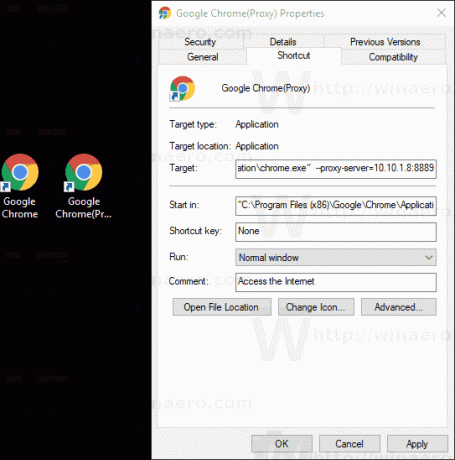
Su tavimi baigta!
Štai keletas informacijos apie šį jungiklį.
„Google Chrome“ tarpinio serverio komandų eilutės parinktis
Komutatorius --proxy-server palaiko HTTP/SOCKS4/SOCKS5 tarpinius serverius. Atitinkamą schemą galima nurodyti naudojant šią sintaksę:
[://] [: ]
The įgaliotoji schema dalis yra tarpinio serverio protokolas, kuris gali būti viena iš šių reikšmių:
- http
- kojines
- kojinės 4
- kojinės 5
Galite nurodyti skirtingus tarpinius serverius skirtingiems URL tipams. Žiūrėkite šį pavyzdį:
--proxy-server="https=proxy1:80;http=socks4://proxy2:1080;ftp=proxy3:3128"
Aukščiau pateikta parinktis nurodo tris skirtingus tarpinius serverius, skirtus http, https ir FTP.
Kitos susijusios parinktys
-- be tarpinio serverio
Ši parinktis išjungia tarpinį serverį. Nepaiso bet kokių aplinkos kintamųjų arba parametrų, pasirinktų parinkčių dialogo lange.
--proxy-auto-aptikti
Automatiškai aptikti tarpinio serverio konfigūraciją. Nepaiso bet kokių aplinkos kintamųjų arba parametrų, pasirinktų parinkčių dialogo lange.
--proxy-bypass-list="*.google.com; 127.0.0.1"
Ši parinktis nurodo nenaudoti tarpinio serverio adresų, atskirtų kabliataškiu, sąrašui. Anksčiau pateiktame pavyzdyje įgaliotasis serveris nebus naudojamas google.com ir visuose jos 3 lygio domenuose kartu su 127.0.0.1 adresu.
--proxy-pac-url=pac-file-url
Tai nurodo „Chrome“ naudoti PAC failą nurodytu URL. Naudinga, kai PAC failą sukonfigūravo sistemos administratorius.

